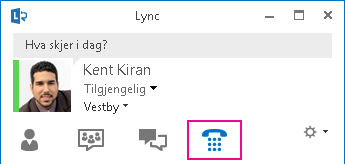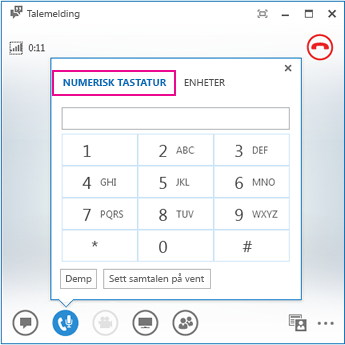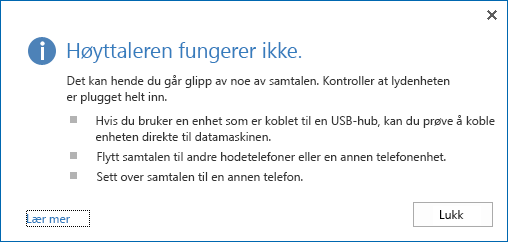Denne artikkelen inneholder vanlige spørsmål om bruk av Lync lyd og video.
Send oss tilbakemelding hvis du ikke finner svar på spørsmålet ditt.
I denne artikkelen
Hvordan vet jeg at enhetene er riktig konfigurert?
Lync registrerer lyd- og videoenhetene automatisk. Men vi anbefaler at du kontrollerer at de er satt opp riktig før du ringer eller deltar i et møte.
Se Konfigurere, teste og feilsøke Skype for Business (Lync)-lyd for instruksjoner.
Kan jeg bruke Lync til å ringe?
Ja, det finnes to måter å ringe andre med Lync på:
-
Lync samtale
-
Bruke Numerisk tastatur for å ringe et nummer.
A Lync anrop foretas fra datamaskinen til datamaskinen til andre som også bruker Lync (datamaskinlyd).
-
En Lync samtale til en kontakt ringer alle enhetene deres som er aktivert for Lync, for eksempel stasjonær og bærbar datamaskin.
-
Hvis firmaet støtter det, kan du også foreta Lync anrop til kontakter i forbund. En organisasjonsrelasjon til andre selskaper er bare en virtuell allianse som gjør at du kan legge til brukere fra andre selskaper i kontaktlisten, sende dem direktemeldinger, foreta lyd-, video- og konferansesamtaler og utveksle informasjon om tilstedeværelse.
Du kan også bruke Lync til å ringe en vanlig telefonlinje, akkurat som en tradisjonell bordtelefon. Start anropet ved å bruke det numeriske tastaturet til å slå nummeret (se neste del hvis du vil ha mer informasjon), eller ved å holde musepekeren over bildet for kontakten og bruke menyen på telefonikonet til å velge nummeret du vil ringe.
Hvis du vil ha mer informasjon, kan du se Foreta og motta en Skype for Business (Lync)-videosamtale.
Hvor er Lync numerisk tastatur på telefonen, og hvordan bruker jeg det?
Du bruker det Lync numeriske tastaturet når:
-
Når du må slå telefonnummeret til noen som ikke står på kontaktlisten.
-
Når du må angi en PIN-kode eller gjøre et valg i et automatisk talesystem eller i en konferansesamtale.
Det Lync numeriske tastaturet er tilgjengelig på to steder:
-
Gå til Telefon-fanen i hovedvinduet Lync.
-
I samtalevinduet som åpnes når du starter en samtale. Hold pekeren over ikonet for telefon/mikrofon for å vise det numeriske tastaturet.
Kan jeg ringe ut uten å legge til noen i Kontakter?
Ja. Du kan skrive inn et telefonnummer i søkeboksen på Kontaktvisning eller Telefon fane, og dobbeltklikk nummeret du vil ringe, i resultatene.
Du kan også slå nummeret ved hjelp av det numeriske tastaturet på Telefon fane, og klikk deretter Ring.
Du kan i tillegg ringe noen ved å søke etter vedkommende. Skriv inn navnet på personen i søkeboksen, hold musepekeren over bildet for dem i søkeresultatet, klikk rullegardinmenyen ved siden av telefonknappen, og velg et alternativ for å ringe.
Hvordan kan jeg legge til numrene mine på kontaktkortet?
Telefonnumrene vises på kontaktkortet og er synlige for Lync kontakter, avhengig av tillatelsen du velger når du legger dem til.
-
Klikk Alternativer-knappen i hovedvinduet Lync, og klikk deretter Telefoner.
-
Klikk en boks, og skriv inn nummeret ditt under Mine telefonnumre. Bruk bare sifrene 0123456789 og ingen parenteser eller bindestreker. Når du legger til internasjonale numre, skriver du inn +-tegnet og deretter landskoden fulgt av det lokale nummeret.
-
Merk av for numrene du vil vise på kontaktkortet.
Hvis du vil ha mer informasjon, kan du se Alternativer for telefon.
Hvilke telefonnumre er gyldige for å ringe til kontakter?
Følg disse retningslinjene for gyldige telefonnumre:
-
Bruk bare sifre. Ingen bindestreker, parenteser eller mellomrom kreves. Hvis Lync ikke godtar et telefonnummer, kontakter du kundestøtteteamet.
-
For lokalsamtaler slår du telefonnummeret. Det kan hende du først må slå et annet nummer, for eksempel 9, for å få en utgående linje.
-
For utenlandssamtaler må du taste inn +-tegnet og deretter bruke landskoden, for eksempel 47 for Norge, etterfulgt av telefonnummeret.
-
Du kan også taste inn 1-800-numre og numre med bokstaver, i søkefeltet. Bokstavene gjøres om til tall når du ringer.
Hvorfor har jeg lydproblemer?
Hvis det er et problem, vises et varsel i samtalevinduet eller Lync hovedvinduet. Du kan klikke meldingen for å vise flere detaljer eller foreslåtte løsninger.
Eksempel:
Hvis du ikke får lyd, må du kontrollere at følgende er tilfelle:
-
Høyttalerne er slått på, både i Lync og datamaskinen, og høyttalervolumet er høyt.
-
Telefonrøret er på plass (hvis du får lyd gjennom en telefon).
-
Enheten du bruker, er valgt på Enheter-fanen (hold pekeren over ikonet for telefon/mikrofon, og klikk fanen Enheter ).
Hva kan jeg gjøre for å forbedre lydkvaliteten på enheten?
-
Bruk en lydenhet av høy kvalitet, erstatt eventuelle defekte eller skadede enheter, og kjør konfigurasjonen for å sikre at den fungerer som den skal. Vi anbefaler at du bruker en enhet som er oppført i Telefoner og enheter som er kvalifisert for Microsoft Skype for Business (Lync).
-
Det er viktig at en mikrofon for utligning av støy er plassert tett inntil munnen, ca. 2 cm fra munnen, for å filtrere ut uønsket bakgrunnsstøy.
-
De fleste hodesett har en knapp for å justere volumet, alt etter hvilken lydenhet hodesettene er koblet til. Hvis du eller andre anropere hører en skjærende lyd, må du foreta et testanrop og deretter justere innstillingene på hodesettene til den skjærende lyden forsvinner.
-
Hvis du bruker høyttaleren på telefonen og oppringere klager på bakgrunnsstøy, må du sørge for at telefonen ligger på et flatt underlag, og at du befinner deg nært telefonen.
-
Hvis du bruker to separate enheter for lyd (for eksempel høyttalere på skrivebordet og et kamera), kan du prøve å plassere dem litt fra hverandre for å minimere ekko.
-
Vi anbefaler at du ikke foretar anrop via en trådløs tilkobling, et virtuelt privat nettverk (VPN) eller RAS-tilkoblinger (tjenesten Ekstern pålogging).